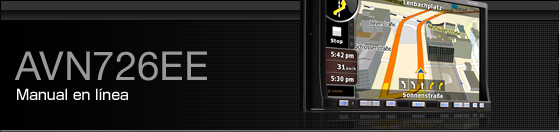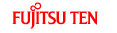Selección por dirección
Si conoce al menos parte de la dirección, éste es el método más rápido de seleccionar el destino de la ruta.
Desde la misma pantalla puede encontrar una dirección si introduce:
La dirección exacta, incluido el número del edificio
Un punto céntrico de la ciudad
Un cruce
El punto intermedio de una calle
Cualquiera de los anteriores si se inicia la búsqueda con el código postal Selección por código postal
Introducción de la dirección
En algunos países no es necesario incluir la información del estado de la ciudad. Seleccione el país y luego especifique la ciudad. Aparecerán 4 líneas en la pantalla.
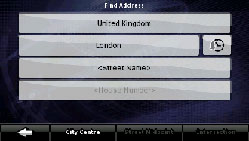
El procedimiento se explica comenzando desde la pantalla de navegación.
Toque los siguientes botones: [Find Address] (modo avanzado)
De forma predeterminada, el sistema de navegación propone el país y la ciudad en la que se encuentra. Si es necesario, toque el botón con el nombre del país y seleccione uno de la lista.
Si es necesario, cambie la ciudad.
Para seleccionar la ciudad en la lista de las utilizadas recientemente, toque el botón
 .
.
Toque los botones siguientes. Tras cambiar el país, toque [<City Name>].
Comience a escribir el nombre de la ciudad en el teclado.
Cuando haya escrito un par de caracteres, aparecerán los nombres coincidentes en una lista.
Toque [Done] para abrir una lista de resultados antes de que aparezca automáticamente.
Seleccione la ciudad en la lista.
Toque [<Street Name>].
Comience a escribir el nombre de la calle en el teclado.
Cuando haya escrito un par de caracteres, aparecerán los nombres coincidentes en una lista.
Toque [Done] para abrir una lista de resultados antes de que aparezca automáticamente.
Seleccione la calle en la lista.
Toque [<House Number>].
Escriba el número del edificio en el teclado.
Toque [Done] para terminar de introducir la dirección.
Aparecerá el mapa con el punto seleccionado en la parte central. Desde el menú del cursor, toque [Set as Destination] (modo avanzado). La ruta se calculará automáticamente y podrá iniciar la navegación.
Introducción de direcciones para números de edificios repetidos
En algunas carreteras muy largas, los números de edificios comienzan a repetirse en un punto. Es por ello que el mismo número de edificio puede aparecer dos veces o más en la misma carretera. Si es el caso, tras introducir el número del edificio, deberá seleccionar la dirección adecuada según la información de distrito.
Toque los botones siguientes: [Find], [Find Address] (modo avanzado).
De forma predeterminada, el sistema de navegación propone el país y la ciudad en la que se encuentra. Si es necesario, toque el botón con el nombre del país y seleccione uno de la lista.
Si es necesario, cambie la ciudad.
Para seleccionar la ciudad en la lista de las utilizadas recientemente, toque el botón
 .
.
Toque los botones siguientes. Tras cambiar el país, toque [<City Name>].
Comience a escribir el nombre de la ciudad en el teclado.
Cuando haya escrito un par de caracteres, aparecerán los nombres coincidentes en una lista.
Toque [Done] para abrir una lista de resultados antes de que aparezca automáticamente.
Seleccione la ciudad en la lista.
Toque [<Street Name>].
Comience a escribir el nombre de la calle en el teclado.
Cuando haya escrito un par de caracteres, aparecerán los nombres coincidentes en una lista.
Toque [Done] para abrir una lista de resultados antes de que aparezca automáticamente.
Seleccione la calle en la lista.
Toque [<House Number>].
Escriba el número del edificio en el teclado.
Toque [Done] para terminar de introducir la dirección.
Aparecerá una lista con las direcciones coincidentes. Toque la que desee.
Aparecerá el mapa con el punto seleccionado en la parte central. Desde el menú del cursor, toque [Set as Destination] (modo avanzado). La ruta se calculará automáticamente y podrá iniciar la navegación.
Introducción de direcciones con distrito desconocido
Hay algunas carreteras largas que cruzan varios distritos. Tal vez no sepa en qué número exacto de edificio se encuentra. Si es el caso, siga estas instrucciones.
Toque los botones siguientes: [Find], [Find Address] (modo avanzado).
De forma predeterminada, el sistema de navegación propone el país y la ciudad en la que se encuentra. Si es necesario, toque el botón con el nombre del país y seleccione uno de la lista.
Si es necesario, cambie la ciudad.
Para seleccionar la ciudad en la lista de las utilizadas recientemente, toque el botón
 .
.
Toque los botones siguientes. Tras cambiar el país, toque [<City Name>].
Comience a escribir el nombre de la ciudad en el teclado.
Cuando haya escrito un par de caracteres, aparecerán los nombres coincidentes en una lista.
Toque [Done] para abrir una lista de resultados antes de que aparezca automáticamente.
Seleccione la ciudad en la lista.
Toque [<Street Name>].
Comience a escribir el nombre de la calle en el teclado.
Cuando haya escrito un par de caracteres, aparecerán los nombres coincidentes en una lista.
Toque [Done] para abrir una lista de resultados antes de que aparezca automáticamente.
En vez de seleccionar una de las calles, toque [Search in All].
Toque [<House Number>].
Escriba el número del edificio en el teclado.
Toque [Done] para terminar de introducir la dirección.
Aparecerá una lista con las direcciones coincidentes. Toque la que desee.
Aparecerá el mapa con el punto seleccionado en la parte central. Desde el menú del cursor, toque [Set as Destination] (modo avanzado). La ruta se calculará automáticamente y podrá iniciar la navegación.
Selección por intersección
Toque los botones siguientes: [Find], [Find Address] (modo avanzado).
De forma predeterminada, el sistema de navegación propone el país y la ciudad en la que se encuentra. Si es necesario, toque el botón con el nombre del país y seleccione uno de la lista.
Si es necesario, cambie la ciudad.
Para seleccionar la ciudad en la lista de las utilizadas recientemente, toque el botón
 .
.
Toque los botones siguientes. Tras cambiar el país, toque [<City Name>].
Comience a escribir el nombre de la ciudad en el teclado.
Cuando haya escrito un par de caracteres, aparecerán los nombres coincidentes en una lista.
Toque [Done] para abrir una lista de resultados antes de que aparezca automáticamente.
Seleccione la ciudad en la lista.
Toque [<Street Name>].
Comience a escribir el nombre de la calle en el teclado.
Cuando haya escrito un par de caracteres, aparecerán los nombres coincidentes en una lista.
Toque [Done] para abrir una lista de resultados antes de que aparezca automáticamente.
Seleccione la calle en la lista.
Toque [Intersection].
Si sólo existen unas pocas calles con intersección, aparecerá una lista inmediatamente.
Para las calles largas, aparecerá la pantalla del teclado. Comience a escribir el nombre de la calle de intersección en el teclado. A medida que escriba, las calles coincidentes se mostrarán en una pantalla y aparecerá una lista automáticamente.
Toque la calle de intersección que desee en la lista.
Aparecerá el mapa con el punto seleccionado en la parte central. Desde el menú del cursor, toque [Set as Destination] (modo avanzado). La ruta se calculará automáticamente y podrá iniciar la navegación.
Selección por punto céntrico
El punto céntrico de una ciudad no es el centro geométrico de una ciudad, sino un punto elegido arbitrariamente por los creadores de los mapas. En las ciudades pequeñas y los pueblos, suele coincidir con la intersección más importante. En las ciudades más grandes, se trata de una intersección relevante.
Toque los botones siguientes: [Find], [Find Address] (modo avanzado).
De forma predeterminada, el sistema de navegación propone el país y la ciudad en la que se encuentra. Si es necesario, toque el botón con el nombre del país y seleccione uno de la lista.
Si es necesario, cambie la ciudad.
Para seleccionar la ciudad en la lista de las utilizadas recientemente, toque el botón
 .
.
Toque los botones siguientes. Tras cambiar el país, toque [<City Name>].
Comience a escribir el nombre de la ciudad en el teclado.
Cuando haya escrito un par de caracteres, aparecerán los nombres coincidentes en una lista.
Toque [Done] para abrir una lista de resultados antes de que aparezca automáticamente.
Seleccione la ciudad en la lista.
Toque [City Centre].
Aparecerá el mapa con el punto seleccionado en la parte central. Desde el menú del cursor, toque [Set as Destination] (modo avanzado). La ruta se calculará automáticamente y podrá iniciar la navegación.
Selección por código postal
Todas las posibilidades de búsqueda anteriores se pueden realizar al introducir el código postal en vez del nombre de la ciudad. A continuación tiene una ejemplo para una dirección completa.
Toque los botones siguientes: [Find], [Find Address] (modo avanzado).
De forma predeterminada, el sistema de navegación propone el país y la ciudad en la que se encuentra. Si es necesario, toque el botón con el nombre del país y seleccione uno de la lista.
Toque el botón del nombre de la ciudad e introduzca el código postal.
Comience a escribir el código postal en el teclado.
Tras introducir un par de números, aparecerán las ciudades coincidentes en la lista.
Toque [Done] para abrir una lista de resultados antes de que aparezca automáticamente.
Seleccione la ciudad en la lista.
Toque [<Street Name>].
Comience a escribir el nombre de la calle en el teclado.
Cuando haya escrito un par de caracteres, aparecerán los nombres coincidentes en una lista.
Toque [Done] para abrir una lista de resultados antes de que aparezca automáticamente.
Seleccione la calle en la lista.
Toque [<House Number>].
Escriba el número del edificio en el teclado.
Toque [Done] para terminar de introducir la dirección.
Aparecerá el mapa con el punto seleccionado en la parte central. Desde el menú del cursor, toque [Set as Destination] (modo avanzado). La ruta se calculará automáticamente y podrá iniciar la navegación.
Introducción de direcciones rápidas
Cuando introduce el nombre de una ciudad o de una calle, el sistema de navegación sólo muestra los caracteres que aparecen en los posibles resultados de búsqueda. El resto de caracteres permanecen atenuados.
Para introducir el nombre de una ciudad o de una calle, escriba unas cuantas letras y luego toque [Done]. El sistema de navegación mostrará una lista con las letras introducidas.
Puede acelerar la búsqueda si lo hace por intersección.
Busque primero nombres raros o poco habituales. Con unas pocas letras será suficiente.
Si una de las calles es más corta, busque primero en esa. Luego podrá encontrar la segunda más rápidamente.
Puede buscar por tipo y nombre de carretera. Si aparece la misma palabra en varios nombres, por ejemplo, en el nombre de las calles, carreteras o avenidas, puede obtener el resultado más rápidamente si introduce la primera letra del tipo de calle. Por ejemplo, escriba Pi R para obtener Pintor Rosales y evitar calles como Pío XII o Pirámides.
También puede buscar en códigos postales. Esto resulta útil cuando el nombre de la calle es muy común y puede existir en varios distritos de la ciudad.